
Plugin Adobe Flash Player on oluline tööriist, mis on vajalik selleks, et brauserid oskusi flash-sisu esitamiseks: online-mängud, videosalvestised, helisalvestised ja palju muud. Täna vaatame ühte kõige levinumaid probleeme, kus Flash Player arvutisse pole installitud.
Põhjused, miks Flash Player arvutisse installitud, võib olla mitu. Selles artiklis analüüsime kõige tavalisemaid põhjusi, samuti lahendusi.
Miks mitte installige Addobe Flash Player?
Põhjus 1: Brauserid töötab
Reeglina ei takista brauserid Adobe Flash Player'i installimise protseduuri, kuid kui teil tekib asjaolu, et see tarkvara ei soovi teie arvutisse installida, peate vajama kõik arvuti veebibrauserid ja alles siis Käivitage plug-installer.Põhjus 2: süsteemi rike
Arvutis on Adobe Flash Player Paigaldusvigade järgmine populaarne põhjus. Sellisel juhul peate arvuti taaskäivitama, mille järel probleemi saab lahendada.
Põhjus 3: aegunud brauseri versioonid
Kuna flash-mängija põhitöö peab töötama brauserites, peavad veebibrauserite versioonid plugina installimisel olema tingimata asjakohane.Kuidas uuendada Google Chrome'i
Kuidas uuendada Mozilla Firefoxi
Kuidas uuendada ooperit
Pärast brauseri uuendamist on soovitatav arvuti taaskäivitada ja ainult siis korduva Flash Player proovige installida.
Põhjus 4: Vale jaotusversioon
Kui te lähete Flash Player Boot lehele, pakub süsteem automaatselt turuosa soovitud versiooni vastavalt teie operatsioonisüsteemi versioonile ja kasutatud brauserile.
Märkus akna vasakule alale allalaadimise lehel ja kontrollige, kas veebisait on need parameetrid määranud. Vajadusel klõpsake nupul "Vajadus Flash Player Player'i teise arvutiga?" Pärast seda peate alla laadima Adobe Flash Player'i versiooni, mis vastab teie süsteemi nõuetele.
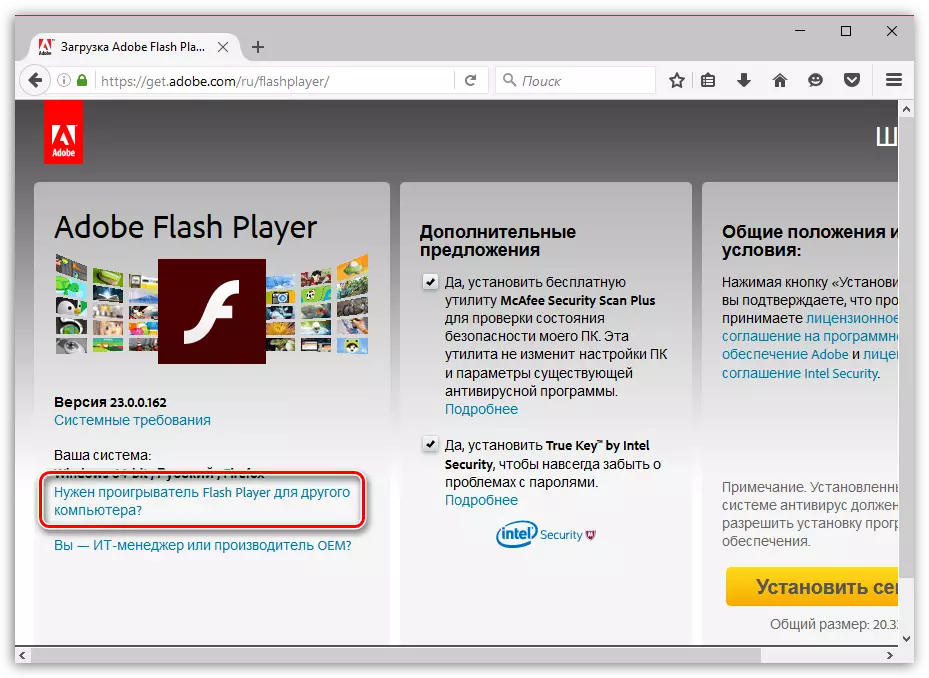
Põhjus 5: Vana versiooni konflikt
Kui vana versioon Flash Player on juba seisab teie arvutis ja soovite paigaldada uue selle peal, siis vana tuleb eemaldada ja sa pead seda täielikult tegema.Kuidas eemaldada Flash Player arvutist täielikult
Pärast Flash-mängija vana versiooni eemaldamist arvutist taaskäivitage arvuti ja proovige seejärel plug-in-arvutisse installida.
Põhjus 6: ebastabiilne Interneti-ühendus
Kui laadite alla Flash Player'i arvutisse - laadite alla veebitautiku allalaadimise, mis eelistab Flash Player arvutisse ja alles siis läheb paigaldusmenetlusele.
Sellisel juhul peate veenduma, et teie arvutil on stabiilne ja kiire internetiühendus, mis tagab flash-mängija kiire allalaadimise arvutisse.
Põhjus 7: protsessi konflikt
Kui alustate Flash Player Installer mitu korda, võib paigaldamise viga tekkida mitme protsessi samaaegse toimimise tõttu.
Selle kontrollimiseks käivitage aken "Task Manager" Võtmete kombinatsioon Ctrl + Shift + ESC Ja siis aknas, mis avaneb, kontrollige, kas Flash-mängijaga seotud protsessid on käimas. Kui leiate sarnaseid protsesse, klõpsake igaüks neist paremklõpsake ja valige kuvatud kontekstimenüü element. "Eemalda ülesanne".
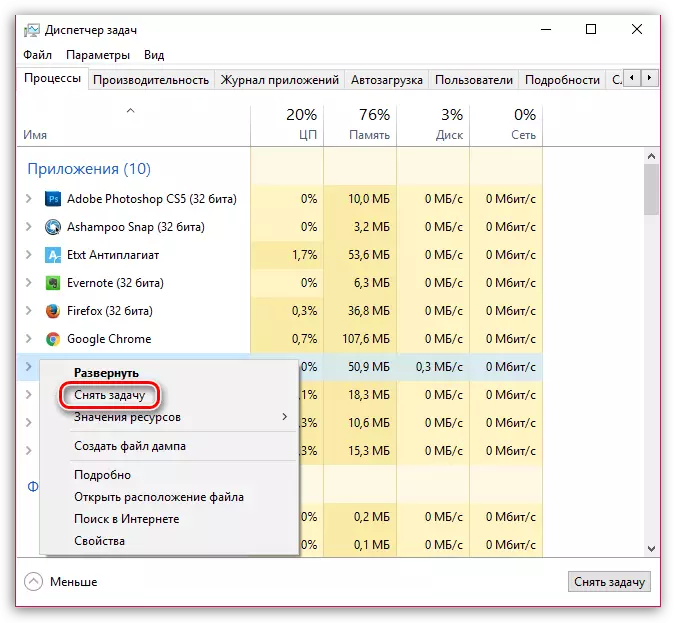
Pärast nende toimingute tegemist proovite alustada paigaldaja ja paigaldada Flash Player arvutisse.
Põhjus 8: Antivirus töö blokeerimine
Kuigi see on väga harva, kuid arvutisse installitud viirusetõrje saamine saab viirusliku aktiivsuse flash-mängija paigaldaja, blokeerides selle protsesside käivitamise.Sellisel juhul saate probleemi lahendada, kui te lõpetate viirusetõrje toimimise mitu minutit ja seejärel korrake katse arvutis Flash Player'i installimist.
Põhjus 9: viiruse tarkvara tegevus
See põhjus seisab viimasel ajal, sest see vastab harvemini, kuid kui ükski ülalkirjeldatud viisidest ei ole aidanud kõrvaldada Flash-mängija installimise probleemi, ei saa seda kontolt maha kirjutada.
Kõigepealt peate skannima viiruste süsteemi viirusetõrje või spetsiaalse tasuta käivad kasuliku kasulikkuse kasutamiseks Dr.Web Cureit.
Laadige alla Dr.Web Cureit programmi
Kui pärast skaneerimise lõpetamist avastati ohud, peate neid parandama ja seejärel arvuti taaskäivitama.
Samuti võite proovida süsteemi taastamise protseduuri käivitada, arvuti kukutades aega, mil töödel ei olnud probleeme. Selleks avage menüü "Kontrollpaneel" Paigaldage üleval paremas nurgas kuvamisrežiimi "Väikesed märgid" ja siis mine sektsioonile "Taastamine".
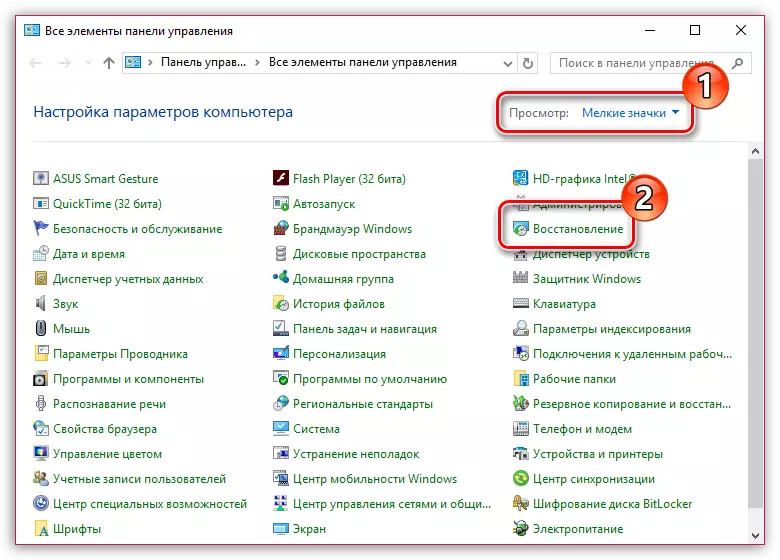
Avage menüüelement "Running System Recovery" Ja seejärel valige sobiv taastepunkt, mis pärineb kuupäevast, mil arvuti töötas hästi.
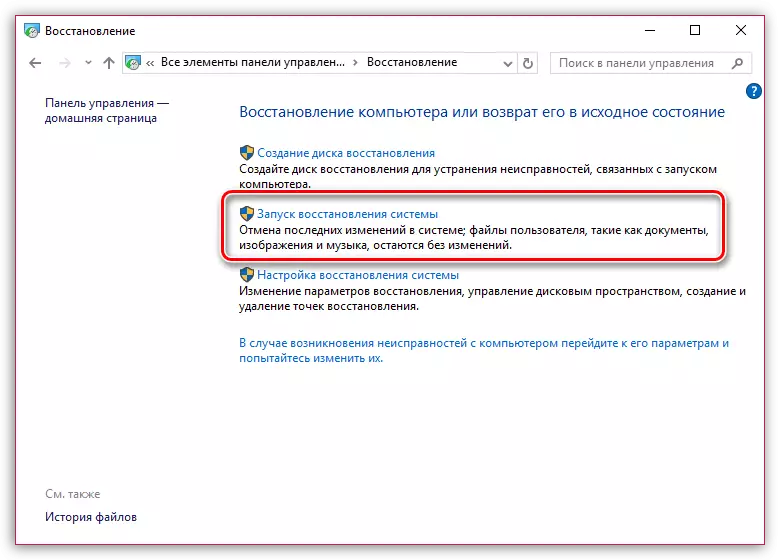
Pange tähele, et süsteemi taastamine ei mõjuta ainult kasutajafaile. Vastasel juhul tagastatakse arvuti valitud ajani.
Kui teil on soovitused Flash Playeri installimise probleemide tõrkeotsinguks, rääkige sellest kommentaarides.
